1.)QUE CONTENGA LOS COMANDOS:
1.- Clik en cinta de opciones/mas comandos
2.-Seleccionamos uno por uno
a)Guardar
B)Vista preliminar
C)Abrir
D)Nuevo
E)Deshaser
F)Rehacer y agregar.
3.-Clik aceptar
2.) QUE EN ARCHIVOS USADOS RECIENTEM- NOS MUESTRE 5:
1.- clik cinta de opciones/mas comandos/Avanzado
2.-Mostrar/se selecciona el numero de arhivos usados para mostrar.
3.)EN INFORMACION DEL USUARIO ESCRIBA SU NOMBRE:
1.-cinta de opciones/mas comandos/mas frecuentes
2.-se pone el nombre y aceptar
4)EN UBICACION SE VAYA DIRECTAMENTE A UNA CARPETA CON SU NOMBRE EN LA RAIZ:
5).-QUE MARQUE PALABRAS REPETIDAS:
1.-Clik cinta de comandos/ Mas comandos/Revicion
2.-Marcar en la casilla ´MARCAR PALABRAS REPETIDAS´
6).-QUE MUESTRE LOS ESPACIOS:
1.-Clik en cinta de comandos/mas comandos
2.- mostrar/espacios
7).-ACCION A DESHASER:
8).- AUTOREPRODUCCION EN 5 MIN.
1.- Cinta de comandos/mas comandos/Guardar
9).-MUESTRE LAS TABULACIONES:
1.- Cinta de comandos/mas comandos/Mostrar/tabulaciones
10).-MARQUE ORTOGRAFIA MIENTRAS ESCRIBE:
1.- cinta de comandos/mas comandos/revicion
jueves, 25 de febrero de 2010
martes, 16 de febrero de 2010
P4:ELIMINAR BARRAS DE MENU
1) Entrar a barra de herramientas
2) Click personalizar
3) Click opciones/seleccionar menu
4) Click derecho eliminar
P3:BARRA DE MENU
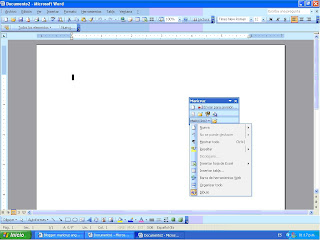
PASOS A SEGUIR:
*FICHA DE COMANDOS
*APLICACION NUEVO MENU/ ARRASTRAR NUEVA BARRA DE HERRAMIENTAS
*PARA CAMBIAR EL NOMBRE NOS UBICAMOS SOBRE EL NUEVO MENU/ CLIK DERECHO
*CLIK CAMBIAR NOMBRE
*PARA AGREGAR ELEMENTOS AL MENU SE ARRASTRAN LOS ELEMENTOS DE LA FICHA COMANDOS Y SE COLOCAN SOBRE EL NUEVO MENU.
lunes, 15 de febrero de 2010
P2:BARRA DE HERRAMIENTAS
P1:ELEMENTOS DE LA VENTANA DE WORD
*ABRIR WORD
*PRINT SCREEN
*INPAINT EN WORD
*SEÑALAR CADA ELEMENTO DE LA VENTANA
*GUARDAR COMO IMAGEN
Suscribirse a:
Entradas (Atom)


